Deepfakes ha arrasado en Internet, lo que ha dado como resultado algunos videos hilarantes, extraños e inquietantes. Pero, ¿cómo se crean videos falsos profundos? Ingrese a DeepFaceLab, un popular software…


Microsoft ha estado desarrollando el sistema operativo Windows 10X para dispositivos plegables futuristas. El bombo es tanto que algunas personas incluso especulan que esto será una parte importante del futuro de Windows. Si es un entusiasta como yo o un desarrollador, puede echar un vistazo al sistema operativo Windows 10X simplemente emulándolo en su PC actual. Afortunadamente, Microsoft hizo que todo el proceso fuera simple y fácil. Echémosle un vistazo
Aunque cualquiera puede instalar Windows Emulator, hay pocos requisitos de software y hardware que cumplir. También necesita habilitar Hyper-V antes de instalar Windows 10X ISO.
Requisitos de software
Requisitos de hardware
Antes de habilitar Hyper-V, verifique si Hyper-V es compatible con su PC o no. Abra el símbolo del sistema, escriba el comando «systeminfo.exe» y presione enter. Ahora, en la sección Requisitos de Hyper-V, si ve la opción SÍ, puede continuar habilitando Hyper-V.
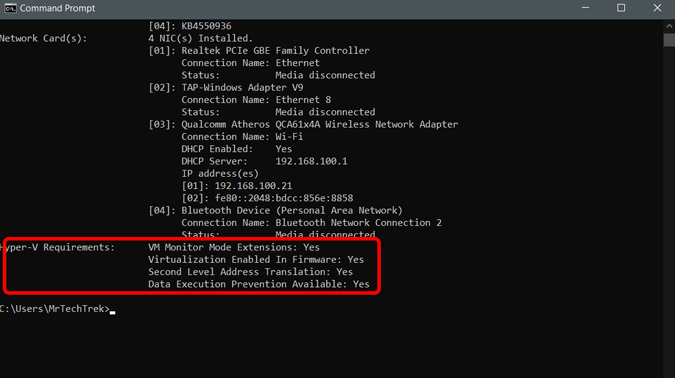
Si la opción dice No, puede usar los enlaces para habilitar lo siguiente en BIOS. Después de habilitar, vuelva a verificar si la opción dice Sí o No.
Para habilitar la función «Hyper-V», vaya a Panel de control -> Programas -> Programas y características -> Activar características de Windows o apagado -> Habilite «Hyper-V».
Abra Configuración en su PC > Actualización y seguridad > Programa Windows Insider y seleccione la cuenta de Microsoft que desee y seleccione la opción «Rápido» en Elija su configuración interna.

En el mismo menú, seleccione la opción Actualización de Windows y verifique si hay actualizaciones pendientes. Actualice Windows y reinicie el sistema.
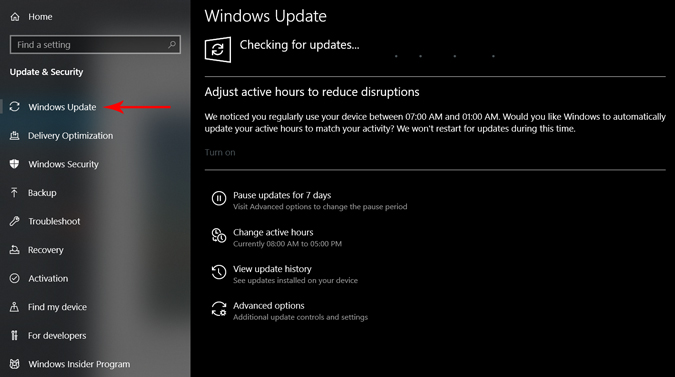
Ahora, abra Microsoft Store e instale Microsoft Emulator.
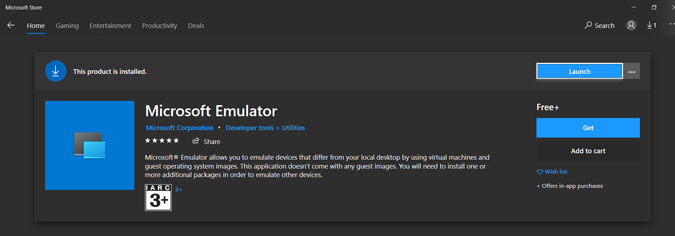
Ahora, solo necesita descargar y instale la imagen del emulador de Windows 10X.
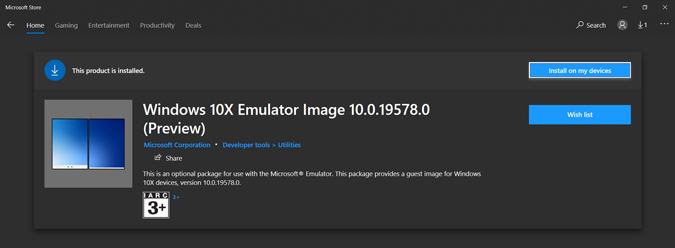
Una vez descargado Windows 10X, haga clic en Instalar y seleccione el dispositivo de la lista. Si su computadora no es compatible con los requisitos anteriores, es posible que no vea el nombre de su dispositivo.
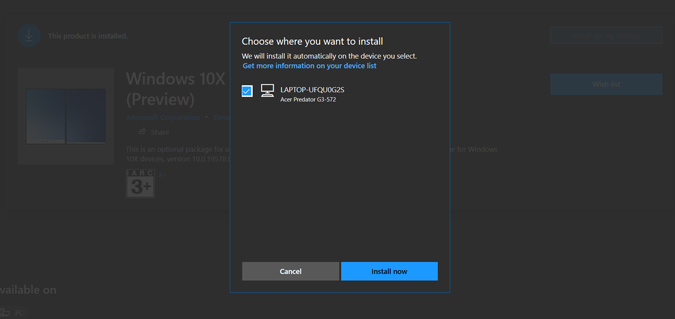
Después de la instalación, busque Microsoft Emulator y abra la aplicación como administrador.
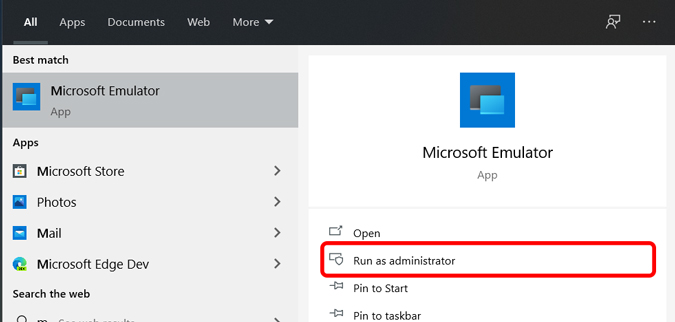
Ahora puede ver la opción Emulador de Windows 10X, haga clic en Iniciar para iniciar Windows 10X.
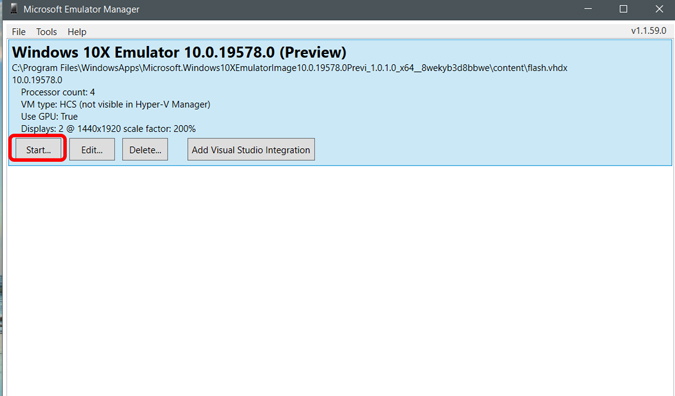
Puede usar el emulador y puede controlarlo con el mouse y teclado. Este emulador está diseñado para darle una mejor idea de cómo se verían sus aplicaciones en un dispositivo de pantalla dual.
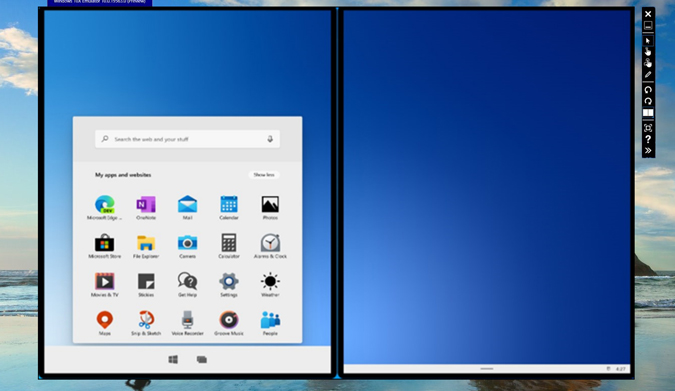 Relacionado: Mejores aplicaciones para bloquear el acceso de un programa a Internet en Windows 10
Relacionado: Mejores aplicaciones para bloquear el acceso de un programa a Internet en Windows 10
Ahí lo tienes, Windows 10x en tu computadora. Puede experimentar Windows 10X por su cuenta. Además, eche un vistazo a este video de Youtube de Windows Central para ver todas las funciones de Windows 10X. Entonces, ¿cuál es su función favorita de Windows 10X y qué cree que aún le falta? Házmelo saber en los comentarios a continuación.
Debe leer: Cómo quitar la superposición de flecha de acceso directo en Windows 10